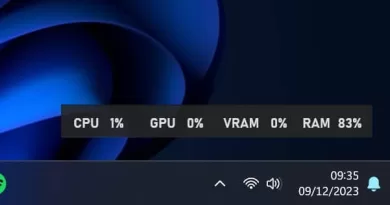Como Ver as Configurações do PC (detalhadamente)
O Windows possui uma ferramenta nativa que lhe permite ver as configurações do PC, incluindo o processador, memória RAM, placa gráfica, versão do sistema, etc. Para isso, basta pressionar as tecla do Windows + R e digitar msinfo32.exe. Surgirá uma janela com vários detalhes do seu computador:
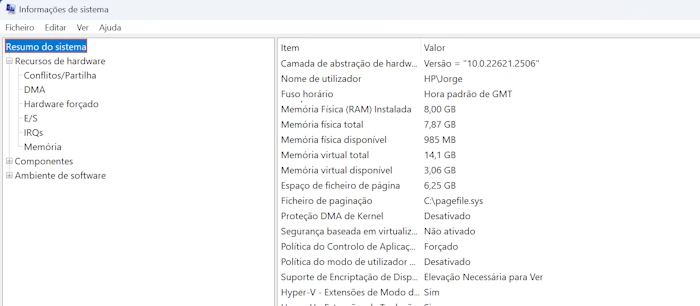
No entanto, se precisa de uma alternativa gratuita que lhe ofereça mais detalhes, em que possa exportar os dados para um relatório simples de imprimir, então seguramente poderá contar com o Glow. Este aplicativo faz lembrar o “Speccy” da Piriform, que foi adquirido pela empresa de segurança Avast em 2017.
Assim como o Speccy, o Glow organiza suas informações sobre diferentes aspectos do hardware do seu PC em categorias lógicas, incluindo Placa-mãe, Processador, Memória, Armazenamento e Rede. Selecione uma dessas opções no menu à esquerda para obter detalhes detalhados, como fabricante e modelo de cada componente, seu status ativo e saúde (quando aplicável).
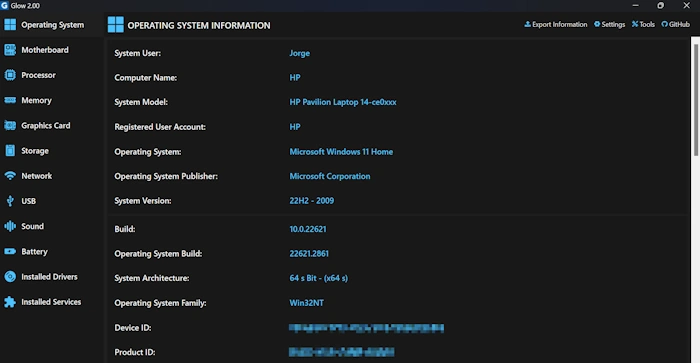
O Glow disponibiliza ainda outros detalhes interessantes, tais como a hora em que o sistema foi iniciado, e quanto tempo ele se encontra em execução na sessão atual. É possível ver a lista de drivers instalados, e quais se encontram em utilização.
Exportar o relatório
No canto superior direito encontrará o botão “Export Information”, recomendamos que escolha o formato “HTML”, para manter alguma da formatação (em comparação ao arquivo de texto simples).
Para baixar o Glow (não requer instalação), visite a seção de Lançamentos do site do GitHub https://github.com/roines45/glow/releases/ e clique na versão ‘.zip’ dos arquivos para download, em seguida, extraia o conteúdo do arquivo ZIP.
Como é uma nova ferramenta de um desenvolvedor independente (esta versão é a primeira a ser lançada publicamente), o Glow pode disparar um aviso de segurança do seu navegador e do Microsoft Defender SmartScreen. No entanto, é completamente seguro de usar, então apenas clique em Abrir, depois em ‘Mais informações’ e ‘Executar assim mesmo’.
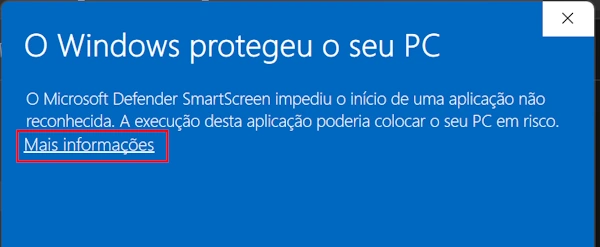
Na guia Armazenamento, você pode verificar o tamanho dos seus discos rígidos, a quantidade de espaço livre disponível em cada um e o número de partições de disco. O Glow também revela se seus discos estão saudáveis e funcionando corretamente.
Gostou do aplicativo Glow? Conhece uma alternativa melhor? Partilhe com a nossa comunidade enviando o seu comentário 😉